
Sa manwal na ito kung paano ibalik ang mga asosasyon ng mga file sa Windows 10 - para sa mga ordinaryong file, pati na rin para sa systemically makabuluhang, tulad ng mga nabanggit na mga shortcut, mga programa, at hindi lamang. Sa pamamagitan ng paraan, kung mayroon kang isang awtomatikong paglikha ng mga puntos sa pagbawi ng system, malamang na iwasto ang mga asosasyon ng file, gamit ang Windows 10 Recovery Points. Sa dulo ng artikulo, mayroon ding pagtuturo ng video kung saan ipinapakita din ang lahat ng inilarawan .
Ipinapanumbalik ang mga asosasyon ng file sa mga setting ng Windows 10.
Ang mga parameter ng Windows 10 ay lumitaw ang isang item na nagbibigay-daan sa iyo upang i-reset ang lahat ng mga asosasyon ng file sa mga default na setting (na gumagana sa ilang mga paghihigpit, tungkol sa higit pa).
Maaari mong mahanap ito sa "Parameters" (Win + I Keys) - System - Default Applications. Kung sa tinukoy na pagkahati sa "pag-reset sa Microsoft na inirerekomenda ng mga default na halaga" i-click ang "I-reset", ang lahat ng mga asosasyon ng file ay ibibigay sa estado na nasa oras ng pag-install ng system, pagtanggal ng mga halaga na tinukoy ng gumagamit ( Sa pamamagitan ng paraan, sa parehong window sa ibaba, mayroong isang item na "Pumili ng karaniwang mga application para sa mga uri ng file" upang itakda ang mga tukoy na asosasyon ng programa para sa bawat uri ng mga file.).
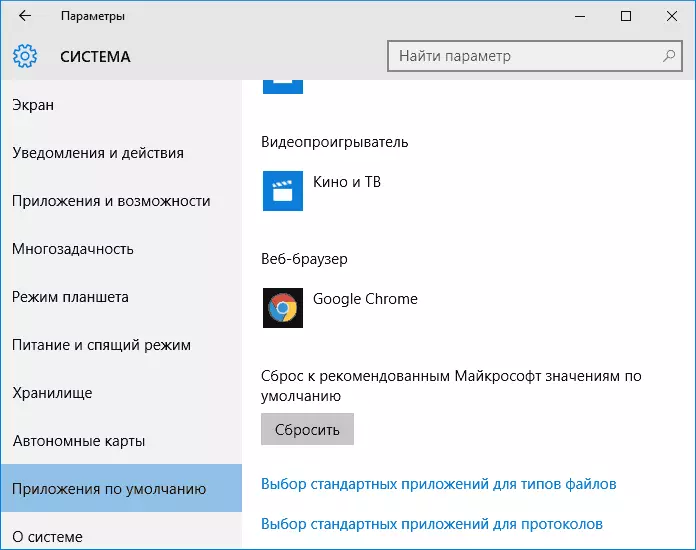
At ngayon tungkol sa mga paghihigpit ng tampok na ito: ang katotohanan ay na sa proseso ng paggamit ng pagma-map ng file na tinukoy ng gumagamit: Sa karamihan ng mga kaso, ito ay na-trigger upang itama ang mga tipikal na paglabag sa mga asosasyon ng file.
Ngunit hindi palaging: halimbawa, kung ang mga asosasyon ng exe at lnk file ay nilabag, ngunit hindi lamang ang pagdaragdag ng programa upang buksan ang mga ito, ngunit din pinsala sa mga talaan sa registry (na kung saan din ang mangyayari) ng mga uri ng mga file, Pagkatapos ng pag-reset kapag nagsimula ka ng ganitong file, hihilingin sa iyo: "Paano mo gustong buksan ang file na ito?" Ngunit ang tamang pagpipilian ay hindi ihahandog.
Awtomatikong pagbawi ng mga asosasyon ng file gamit ang mga libreng programa
May mga programa na automatize ang pagpapanumbalik ng mga asosasyon ng mga uri ng sistema ng mga file sa Windows 10. Isa sa mga programang ito - File Association Fixer Tool, na nagbibigay-daan sa iyo upang ayusin ang pagbubukas ng bat, cab, cmd, com, exe file, img, inf , INI, ISO, LNK, MSC, MSI, MSP, MSU, REG, SCR, Tema, TXT, VBS, VHD, ZIP, pati na rin ang mga folder at disk.

Sa detalye tungkol sa paggamit ng programa at kung saan i-download ito: pagwawasto ng mga asosasyon ng file sa tool ng File Association Fixer.
Ipinapanumbalik ang Association .exe at .lnk file gamit ang registry editor
Gayundin, tulad ng sa mga nakaraang bersyon ng OS, sa Windows 10, maaari mong ibalik ang mga asosasyon ng mga file system gamit ang registry editor. Nang manu-mano ang pagpasok ng naaangkop na mga halaga sa registry nang manu-mano, at gumagamit ng mga file na handa na reg para sa pag-import sa pagpapatala, na nagbabalik ng mga tamang entry para sa kaukulang mga uri ng file, kadalasang pinag-uusapan natin ang tungkol sa LNK (mga shortcut) at exe (mga programa) na mga file .
Saan makakakuha ng gayong mga file? Dahil hindi ako nag-post ng anumang mga file sa site na ito para sa pag-download, inirerekumenda ko ang sumusunod na mapagkukunan na maaaring pinagkakatiwalaang: tenforums.com

Sa dulo ng tinukoy na pahina, makikita mo ang isang listahan ng mga uri ng file kung saan may mga pagwawasto ng mga asosasyon. I-download ang .reg file para sa uri ng file na gusto mong itama at "patakbuhin" ito (o i-right-click sa file at piliin ang "Merge"). Nangangailangan ito ng mga karapatan ng administrator.
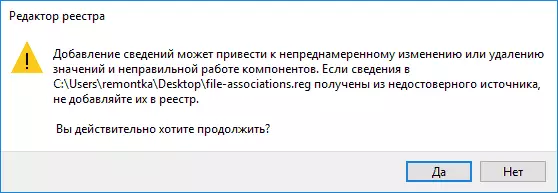
Makakakita ka ng mensahe ng editor ng pagpapatala na ang paggawa ng impormasyon ay maaaring humantong sa hindi sinasadyang pagbabago o pagtanggal ng mga halaga - sumang-ayon at, pagkatapos ng isang matagumpay na magdagdag ng data sa pagpapatala, isara ang registry editor at i-restart ang computer, ang lahat ay dapat kumita tulad ng dati.
Ipinapanumbalik ang Windows 10 File Association - Video.
Sa konklusyon - pagtuturo ng video kung saan ang mga paraan ay ipinapakita upang ibalik ang mga nasirang mga asosasyon ng file sa Windows 10 sa iba't ibang paraan.karagdagang impormasyon
Sa Windows 10, mayroon ding isang item ng default na control panel, na nagbibigay-daan sa iyo upang i-configure ang Asosasyon ng mga uri ng file sa mga programa.
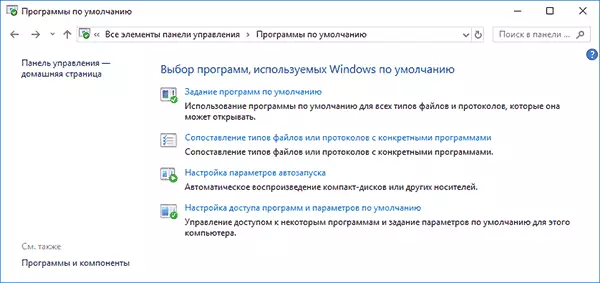
Tandaan: Sa Windows 10 1709, ang mga elementong ito sa control panel ay nagsimulang buksan ang naaangkop na seksyon ng mga parameter, ngunit maaari mong buksan ang lumang interface - pindutin ang Win + R at ipasok ang isa sa:
- Control / Pangalan ng Microsoft.DefaultPrograms / Page PageFileAssoc (para sa mga asosasyon sa pamamagitan ng mga uri ng file)
- Kontrolin / Pangalan ng Microsoft.defaultPrograms / PageDefaultProgram (para sa mga asosasyon sa programa)
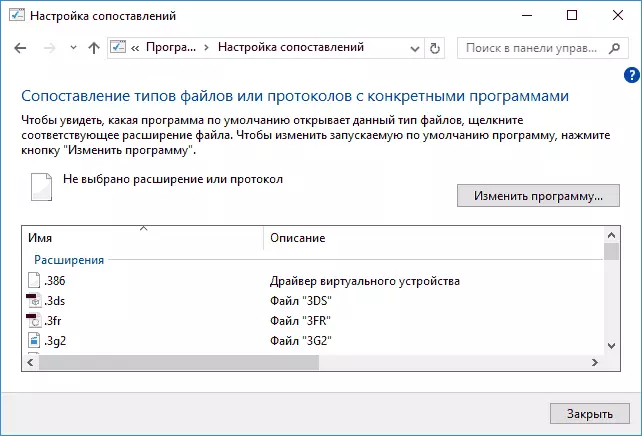
Upang gamitin ito, maaari mong piliin ang item na ito o gamitin ang paghahanap para sa Windows 10, pagkatapos ay piliin mo ang "Mga uri ng pagma-map file o mga protocol na may mga partikular na programa" at itakda ang asosasyon na kailangan mo. Kung walang nakakatulong, marahil ang mga problema ay maaaring malutas sa pamamagitan ng ilang mga paraan mula sa Windows 10 Restore Manual.
